

win7设备管理器在哪这个问题一般只有在我们需要的时候才会问到,可到那时候又已经非常紧急了。其实打开win7设备管理器有两种方法,接下来小编就用最简单的文字,带给大家小编告诉你win7设备管理器在哪,大家以后就能很快找到了。
第一种方法:
1 鼠标点击“开始”菜单,单击“控制面板”;如图1所示

win7设备管理器在哪图1
2 在“控制面板”界面中,点击“系统和安全”;如图2所示
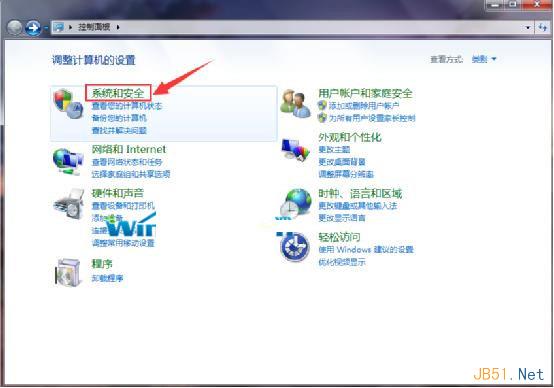
win7设备管理器在哪图2
3 在“系统”下选择“设备管理器”;如图3所示
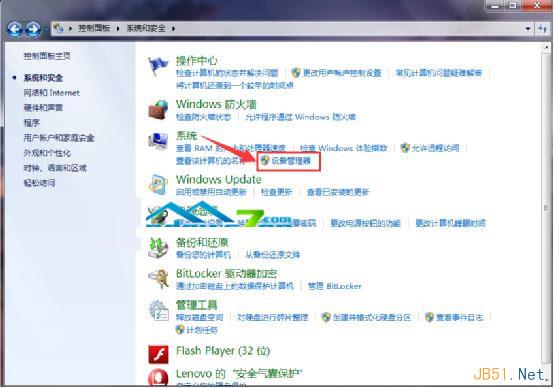
win7设备管理器在哪图3
4 打开设备管理器如下图。如图4所示
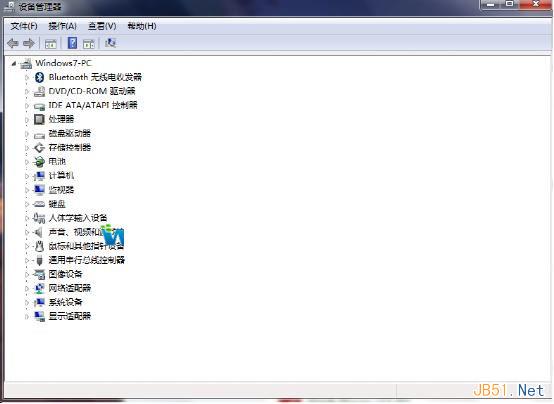
win7设备管理器在哪图4
第二种方法:
1 在键盘上按“win+R”快捷键,打开开始菜单,右键单击“计算机”,选择“属性”;如图5所示
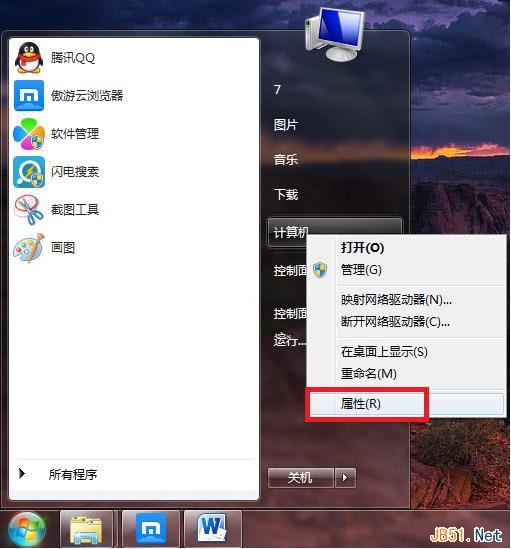
win7设备管理器在哪图5
2 左侧菜单处选择“设备管理器”,即打开设备管理器面板。如图6所示
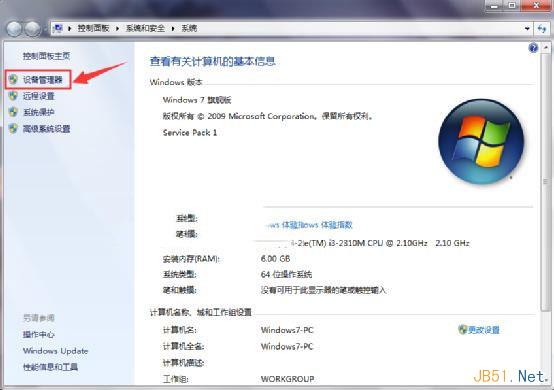
win7设备管理器在哪图6
以上就是小编告诉你win7设备管理器在哪的全部内容了,看完以上内容后,大家是不是对于win7设备管理器在哪里有了清晰的认识呢?以后电脑遇到问题需要打开设备管理器的话,就能轻车熟路轻松操作了。

win7设备管理器在哪这个问题一般只有在我们需要的时候才会问到,可到那时候又已经非常紧急了。其实打开win7设备管理器有两种方法,接下来小编就用最简单的文字,带给大家小编告诉你win7设备管理器在哪,大家以后就能很快找到了。
第一种方法:
1 鼠标点击“开始”菜单,单击“控制面板”;如图1所示

win7设备管理器在哪图1
2 在“控制面板”界面中,点击“系统和安全”;如图2所示
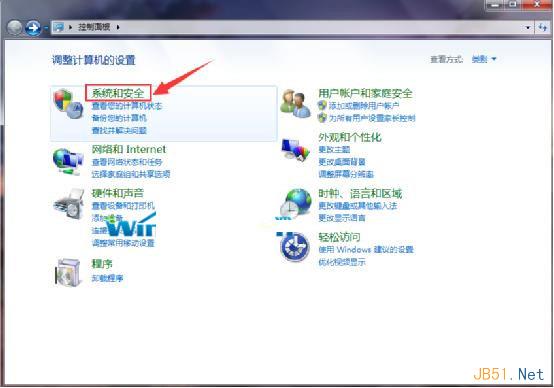
win7设备管理器在哪图2
3 在“系统”下选择“设备管理器”;如图3所示
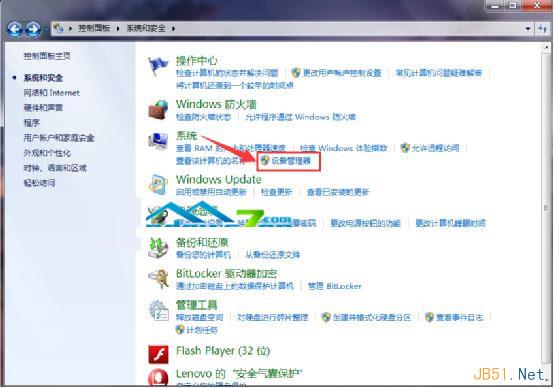
win7设备管理器在哪图3
4 打开设备管理器如下图。如图4所示
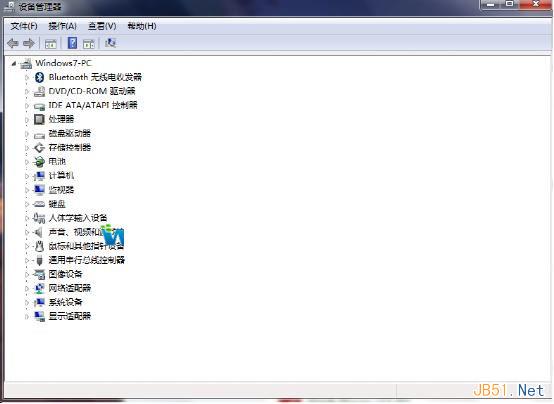
win7设备管理器在哪图4
第二种方法:
1 在键盘上按“win+R”快捷键,打开开始菜单,右键单击“计算机”,选择“属性”;如图5所示
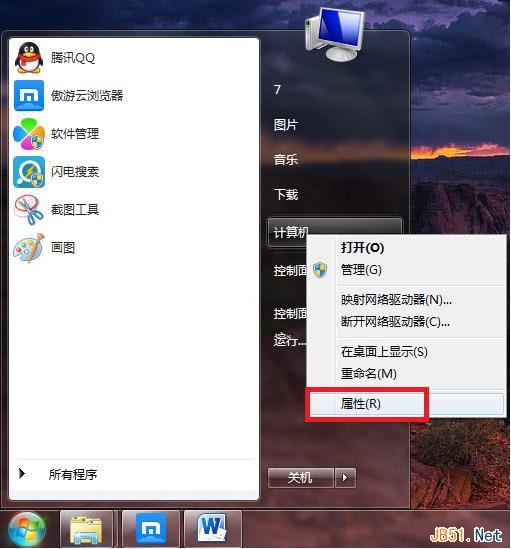
win7设备管理器在哪图5
2 左侧菜单处选择“设备管理器”,即打开设备管理器面板。如图6所示
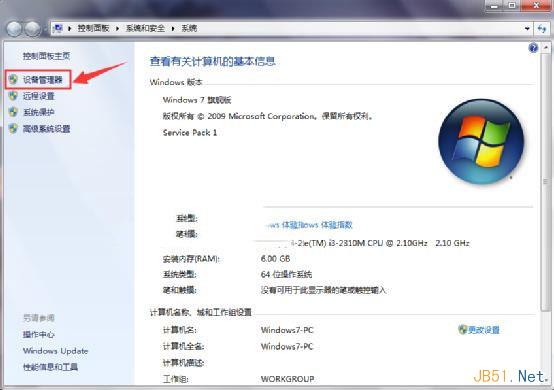
win7设备管理器在哪图6
以上就是小编告诉你win7设备管理器在哪的全部内容了,看完以上内容后,大家是不是对于win7设备管理器在哪里有了清晰的认识呢?以后电脑遇到问题需要打开设备管理器的话,就能轻车熟路轻松操作了。
















